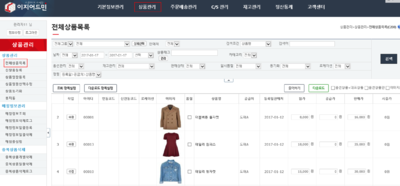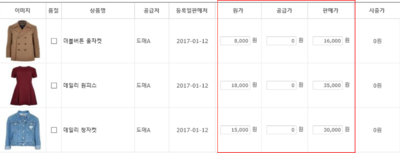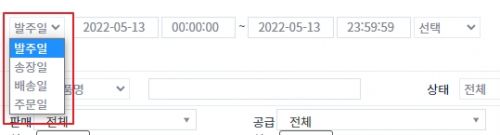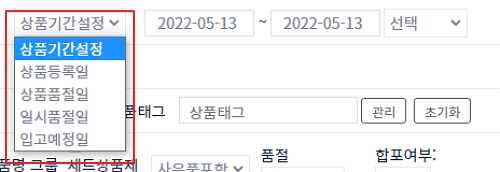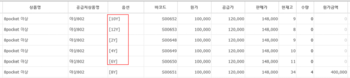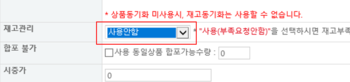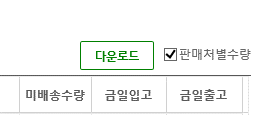"어드민상품매출통계(New)"의 두 판 사이의 차이
둘러보기로 이동
검색으로 이동
| 53번째 줄: | 53번째 줄: | ||
| + | ---- | ||
==='''A. 기간설정'''=== | ==='''A. 기간설정'''=== | ||
| − | + | {| width="1200px" | |
| − | {|width="1200px" | ||
|- | |- | ||
| − | | valign=top| | + | | valign="top" |[[파일:어드민상품매출통계(new)001.jpg|대체글=|섬네일|500x500픽셀|(확대하려면 클릭)]]날짜를 설정하여 특정 기간동안의 어드민상품매출통계를 확인할 수 있습니다. |
| − | 날짜를 설정하여 | + | *발주일 : 이지어드민/이지오토를 통해 주문 수집 하여 발주한 날짜 |
| − | |||
| − | *발주일 : | ||
*송장입력일 : 송장번호 생성된 날짜 | *송장입력일 : 송장번호 생성된 날짜 | ||
| − | *배송일 : | + | *배송일 : 배송 처리한 날짜 |
*주문일 : 고객이 판매처에서 주문한 날짜 | *주문일 : 고객이 판매처에서 주문한 날짜 | ||
| − | |||
| − | |||
|} | |} | ||
| − | + | {| width="1200px" | |
| − | + | |- | |
| − | + | | valign="top" |[[파일:어드민상품매출통계(new)002.jpg|대체글=|섬네일|500x500픽셀|(확대하려면 클릭)]]이지어드민 상품에 관한 날짜를 설정하여 기간동안의 어드민상품매출통계를 확인할 수 있습니다. | |
| + | *상품등록일 : 상품을 최초로 등록한 날짜 | ||
| + | *상품품절일 : 상품에 품절을 설정한 날짜 | ||
| + | *일시품절일 : 상품에 일시품절을 설정한 날짜 | ||
| + | *입고예정일 : 상품에 | ||
| + | |} | ||
| + | ---- | ||
==='''B. 판매처/공급처 설정'''=== | ==='''B. 판매처/공급처 설정'''=== | ||
| − | |||
{|width="1200px" | {|width="1200px" | ||
|- | |- | ||
| 77번째 줄: | 78번째 줄: | ||
판매처별 상품 검색이 가능합니다. 단일 판매처를 선택하여 검색할 수 있으며, '''판매처그룹'''으로 여러개의 판매처를 선택하여 검색할 수도 있습니다. | 판매처별 상품 검색이 가능합니다. 단일 판매처를 선택하여 검색할 수 있으며, '''판매처그룹'''으로 여러개의 판매처를 선택하여 검색할 수도 있습니다. | ||
| − | |||
|| | || | ||
[[File:S어드민상품매출통계4.png|thumb|400px|(확대하려면 클릭)]] | [[File:S어드민상품매출통계4.png|thumb|400px|(확대하려면 클릭)]] | ||
| 84번째 줄: | 84번째 줄: | ||
<br> | <br> | ||
| − | ===C. 상품태그/카테고리 설정=== | + | ==='''C. 상품태그/카테고리 설정'''=== |
---- | ---- | ||
{|width="1200px" | {|width="1200px" | ||
2022년 5월 13일 (금) 04:48 판
개요
이지어드민에 등록한 상품명을 기준으로 원가, 공급가, 판매가 의 매출통계를 확인할 수 있습니다.
step 1. 어드민상품이란?
이지어드민 > 상품관리 > 전체상품목록
|
|
2. 어드민상품매출통계에서는 이지어드민에 등록한 원가, 공급가, 판매가 기준으로 상품매출이 조회됩니다. |
step 2. 검색조건 설정하기
| 1. 이지어드민에 등록한 상품명 및 상품가격 기준으로 매출조회가 가능합니다. |
|
2. 기간, 판매처, 상태 등 다양한 검색조건을 설정하여 특정상품의 매출을 조회할 수 있습니다. |
A. 기간설정
날짜를 설정하여 특정 기간동안의 어드민상품매출통계를 확인할 수 있습니다.
|
이지어드민 상품에 관한 날짜를 설정하여 기간동안의 어드민상품매출통계를 확인할 수 있습니다.
|
B. 판매처/공급처 설정
|
판매처별 상품 검색이 가능합니다. 단일 판매처를 선택하여 검색할 수 있으며, 판매처그룹으로 여러개의 판매처를 선택하여 검색할 수도 있습니다. |
C. 상품태그/카테고리 설정
|
공급처별 상품 검색이 가능합니다. 단일 공급처를 선택하여 검색할 수 있으며, 여러 개의 공급처를 선택하여 검색할 수도 있습니다. 상세선택버튼을 통해 공급처를 다중 선택할 수 있습니다. ※참조: 판매처, 공급처를 선택해서 검색하고 싶어요 |
D. 판매가/공급가/원가 설정
|
검색하고 싶은 상품태그를 선택하여, 특정 태그와 관련된 상품의 매출통계를 조회할 수 있습니다. 상품에 지정하고 싶은 태그가 있다면 사전에 미리 등록해야 합니다. <상품태그 추가하기>를 참조 해 주세요. |
E. 기타조건
|
검색조건을 상세선택하여 여러가지 조건으로 상품매출이 조회됩니다. |
항목 설명 참고이미지 동상품옵션조회 조회기간동안 매출이 발생한 옵션상품 뿐만아니라 동상품의 모든 옵션별 정보가 조회됩니다. 재고관리상품만 조회 재고관리 사용으로 체크된 상품의 매출만 조회됩니다. - [ 상품관리>상품정보수정] 에서 재고관리 사용안함으로 체크된 상품은 조회되지 않습니다.
배송후 취소 제외 배송후 취소주문을 제외한 상품매출이 조회됩니다. 배송후 교환 포함 배송후 교환주문을 포함한 상품매출이 조회됩니다. 발주없음포함 매출없는 상품도 같이 포함되어 조회됩니다. 즉, 모든 상품 정보가 조회됩니다. 상품명 그룹보기 옵션별 매출통계가 아닌 상품명으로 주문수량 및 매출이 합산되어 조회됩니다.
step 3. 조회 및 항목 설정
|
1. 검색기간 및 조건을 설정합니다. |
|
|
항목 설명 원가, 공급가, 판매가 이지어드민에 상품등록시 입력한 상품가격이 조회됩니다. 원가금액, 공급가금액, 판매가금액 조회기간동안 누적된 상품가격별 총 금액입니다. - 상품가격(원가 / 공급가 / 판매가) * 주문 수량 = 총 금액
매출요약표
|
조회기간동안의 판매 총 수량 및 가격별(원가,공급가,판매가) 총 금액 을 요약해서 보여줍니다. |
step 4. 파일 다운로드
|
조회한 내용을 엑셀파일로 다운받으려면 화면우측 중앙 다운로드 버튼을 클릭합니다.
|
관련 FAQ